So verbinden Sie einen Windows 10-PC mit einem iPhone-Hotspot
Aktualisiert Marsch 2023: Erhalten Sie keine Fehlermeldungen mehr und verlangsamen Sie Ihr System mit unserem Optimierungstool. Holen Sie es sich jetzt unter - > diesem Link
- Downloaden und installieren Sie das Reparaturtool hier.
- Lassen Sie Ihren Computer scannen.
- Das Tool wird dann deinen Computer reparieren.
Auf Reisen möchten Sie möglicherweise die Mobilfunkdaten Ihres iPhones mit Ihrem Windows 10-Laptop teilen, damit Sie unterwegs arbeiten können. Mit der in iPhone / iPad integrierten Funktion für persönliche Hotspots können Sie die Internetverbindung Ihres iOS-Geräts mit anderen Geräten teilen.
Wenn Sie Mobilfunkdaten gemeinsam nutzen möchten, können Sie die Internetverbindung entweder über WLAN, Bluetooth oder ein USB-Kabel freigeben.
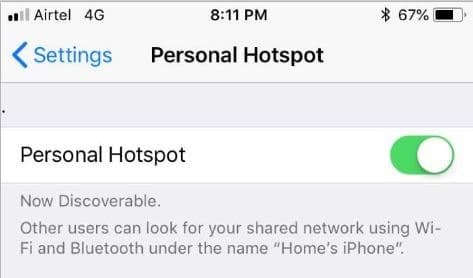
In diesem Handbuch erfahren Sie, wie Sie einen persönlichen Hotspot auf Ihrem iPhone / iPad einrichten und dann den Windows 10-Laptop mit dem iPhone-Hotspot verbinden.
Wichtige Hinweise:
Mit diesem Tool können Sie PC-Problemen vorbeugen und sich beispielsweise vor Dateiverlust und Malware schützen. Außerdem ist es eine großartige Möglichkeit, Ihren Computer für maximale Leistung zu optimieren. Das Programm behebt häufige Fehler, die auf Windows-Systemen auftreten können, mit Leichtigkeit - Sie brauchen keine stundenlange Fehlersuche, wenn Sie die perfekte Lösung zur Hand haben:
- Schritt 1: Laden Sie das PC Repair & Optimizer Tool herunter (Windows 11, 10, 8, 7, XP, Vista - Microsoft Gold-zertifiziert).
- Schritt 2: Klicken Sie auf "Scan starten", um Probleme in der Windows-Registrierung zu finden, die zu PC-Problemen führen könnten.
- Schritt 3: Klicken Sie auf "Alles reparieren", um alle Probleme zu beheben.
Methode 1 von 2
Verbinden Sie den Windows 10-PC über WLAN mit dem iPhone-Hotspot
Schritt 1: Zunächst müssen Sie sowohl Wi-Fi als auch Bluetooth auf Ihrem iPhone aktivieren. Sie können dies tun, indem Sie Einstellungen öffnen und Wi-Fi und Bluetooth aktivieren.
Schritt 2: Aktivieren Sie als Nächstes den persönlichen Hotspot auf Ihrem iPhone. Navigieren Sie dazu zu Einstellungen \u0026 gt; Persönlicher Hotspot .
Bitte beachten Sie, dass die Option ‚Persönlicher Hotspot‘ nicht verfügbar ist, wenn mobile Daten deaktiviert sind. Wenn Sie also nicht auf den persönlichen Hotspot zugreifen können, liegt dies wahrscheinlich daran, dass mobile Daten deaktiviert sind.
Schritt 3: Aktivieren Sie die Option Persönlicher Hotspot . Sie sollten jetzt das Standardkennwort für den Hotspot sehen.
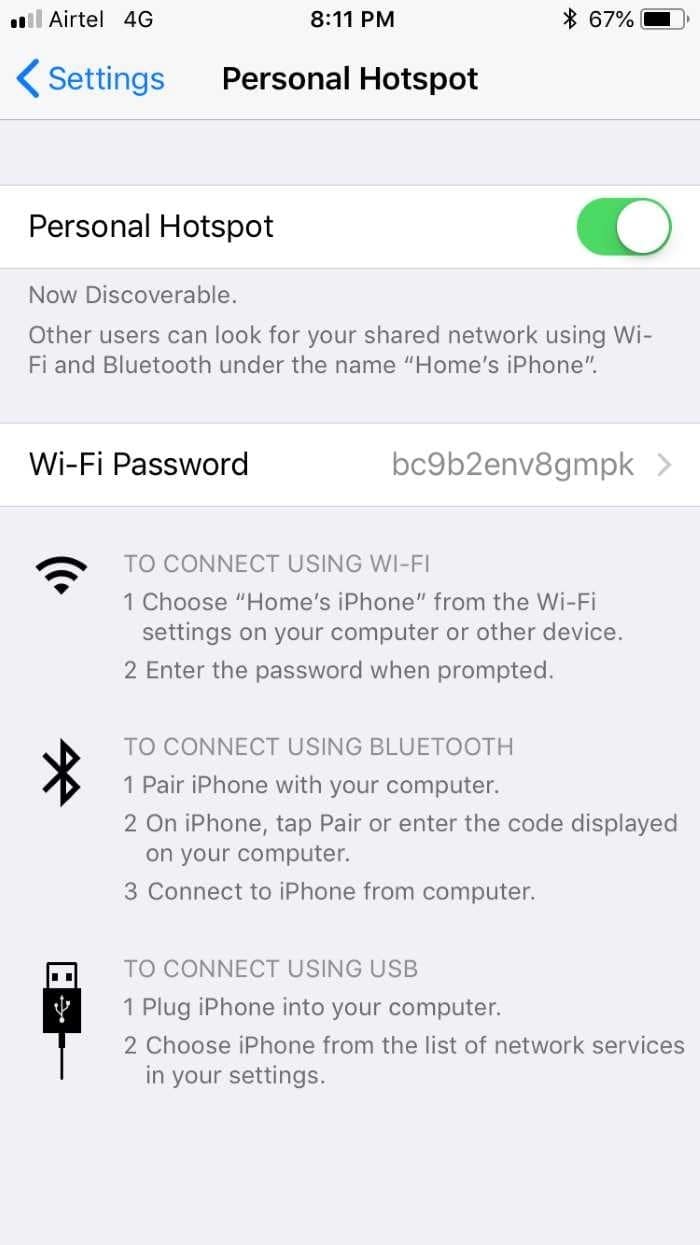
Wenn Wi-Fi und Bluetooth auf Ihrem iPhone deaktiviert sind, erhalten Sie die folgende Benachrichtigung. Tippen Sie auf die Option WLAN und Bluetooth aktivieren, um sie zu aktivieren und den persönlichen Hotspot zu aktivieren.
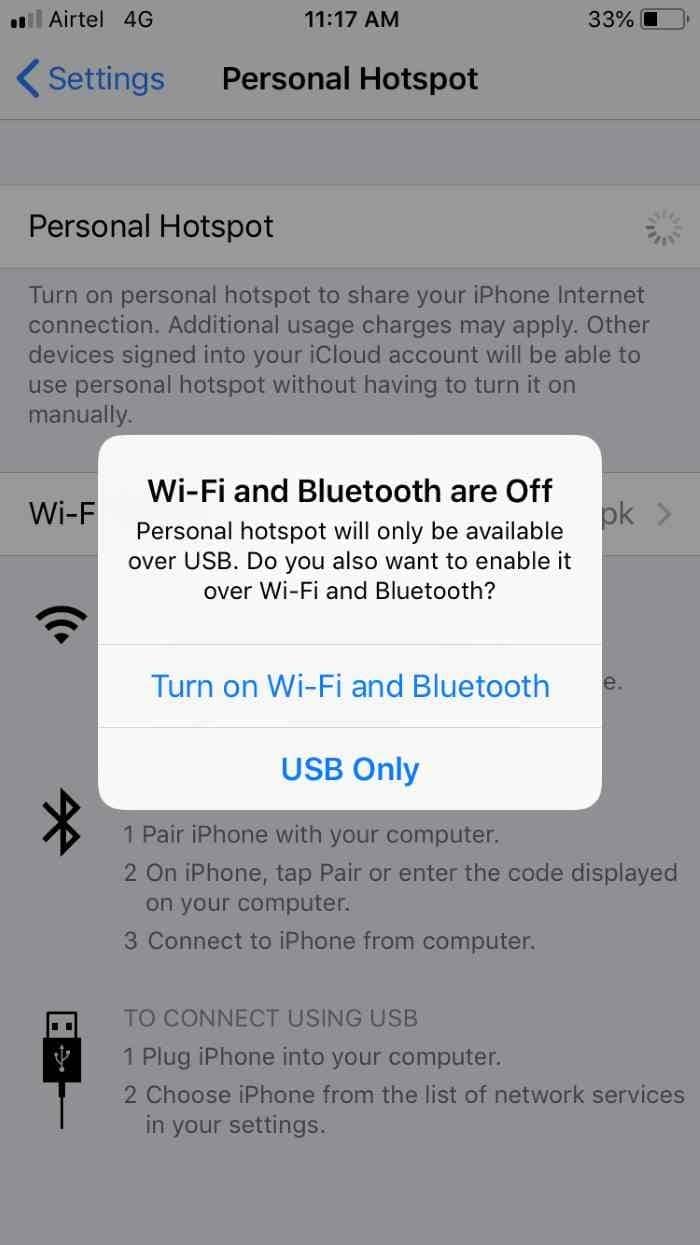
Schritt 4: Stellen Sie auf Ihrem Windows 10-PC sicher, dass Wi-Fi aktiviert ist. Öffnen Sie dazu Einstellungen \u0026 gt; Netzwerk \u0026 amp; Internet \u0026 gt; Wi-Fi und stellen Sie sicher, dass die Wi-Fi-Option aktiviert ist.
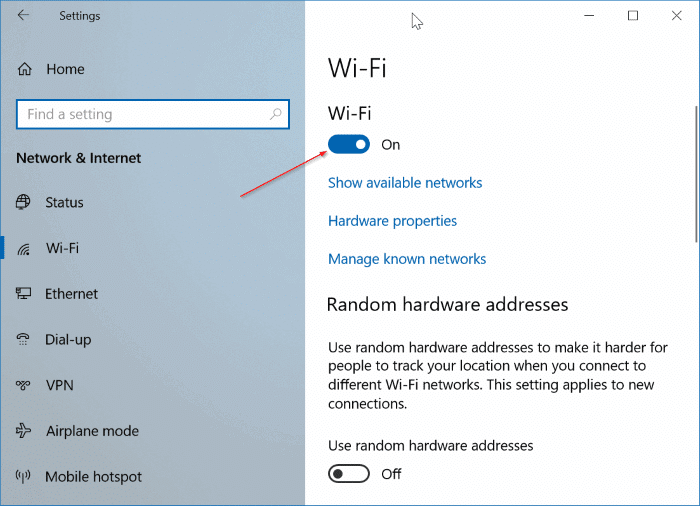
Schritt 5: Klicken Sie auf das WLAN-Symbol in der Taskleiste der Taskleiste und dann auf den Eintrag Ihres iPhones. Klicken Sie auf die Schaltfläche Verbinden .
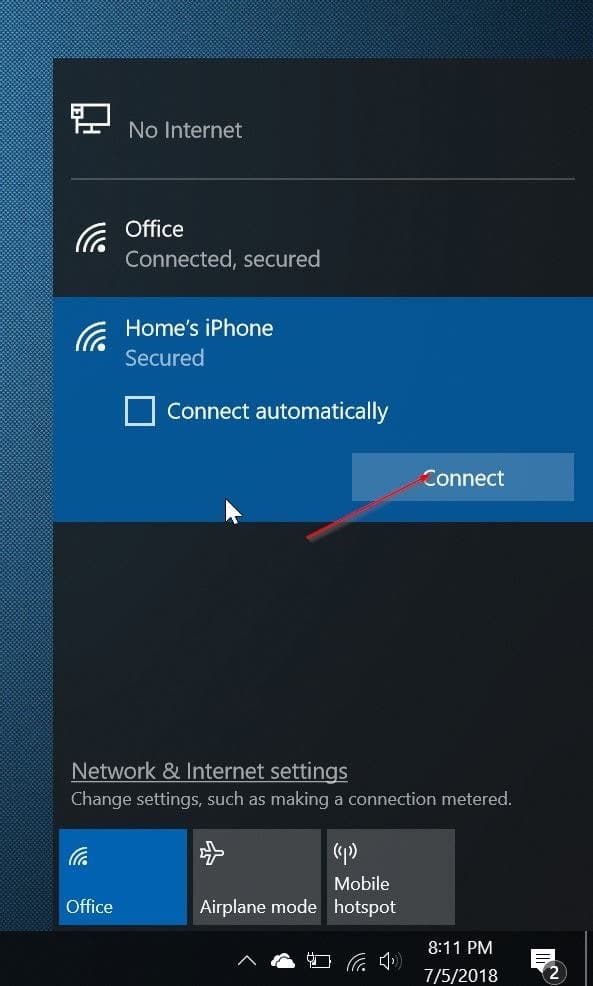
Schritt 6: Wenn Sie aufgefordert werden, das Kennwort einzugeben, geben Sie das Kennwort ein, das Sie im Abschnitt Persönlicher Hotspot der iPhone-Einstellungen (Einstellungen \u0026 gt; Persönlicher Hotspot) sehen können.
Das war’s! Sie sollten jetzt in der Lage sein, auf Ihrem Windows 10-PC über die Internetverbindung Ihres iPhones im Internet zu surfen.
Methode 2 von 2
Verbinden Sie den Windows 10-Laptop mit einem USB-Kabel mit dem iPhone-Hotspot
Wenn Sie Ihren Windows 10-Laptop aus irgendeinem Grund nicht an den Hotspot des iPhones anschließen können, können Sie Ihren Windows 10-Laptop über das USB-Kabel Ihres iPhones problemlos an den Hotspot des iPhones anschließen.
Schritt 1: Laden Sie die neueste Version von iTunes auf Ihren PC herunter und installieren Sie dieselbe.
Schritt 2: Schließen Sie Ihr iPhone mit dem Ladekabel an einen Windows 10-Laptop an. Wenn auf Ihrem iPhone der folgende Bildschirm angezeigt wird, tippen Sie auf Vertrauen.
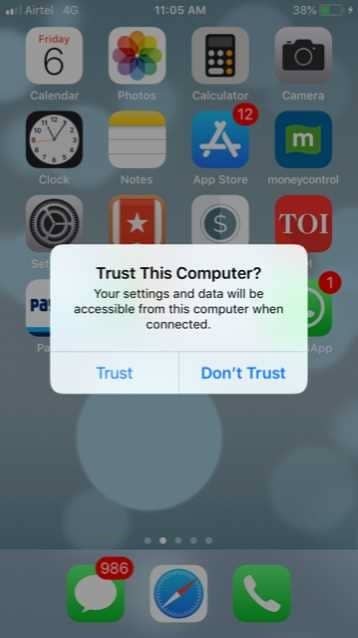
Schritt 3: Navigieren Sie auf Ihrem iPhone zu Einstellungen \u0026 gt; Persönlicher Hotspot . Wenn auf den persönlichen Hotspot nicht zugegriffen werden kann, aktivieren Sie die mobilen Daten.
Schritt 4: Navigieren Sie als Nächstes zu Einstellungen \u0026 gt; Persönlicher Hotspot . Aktivieren Sie den persönlichen Hotspot .
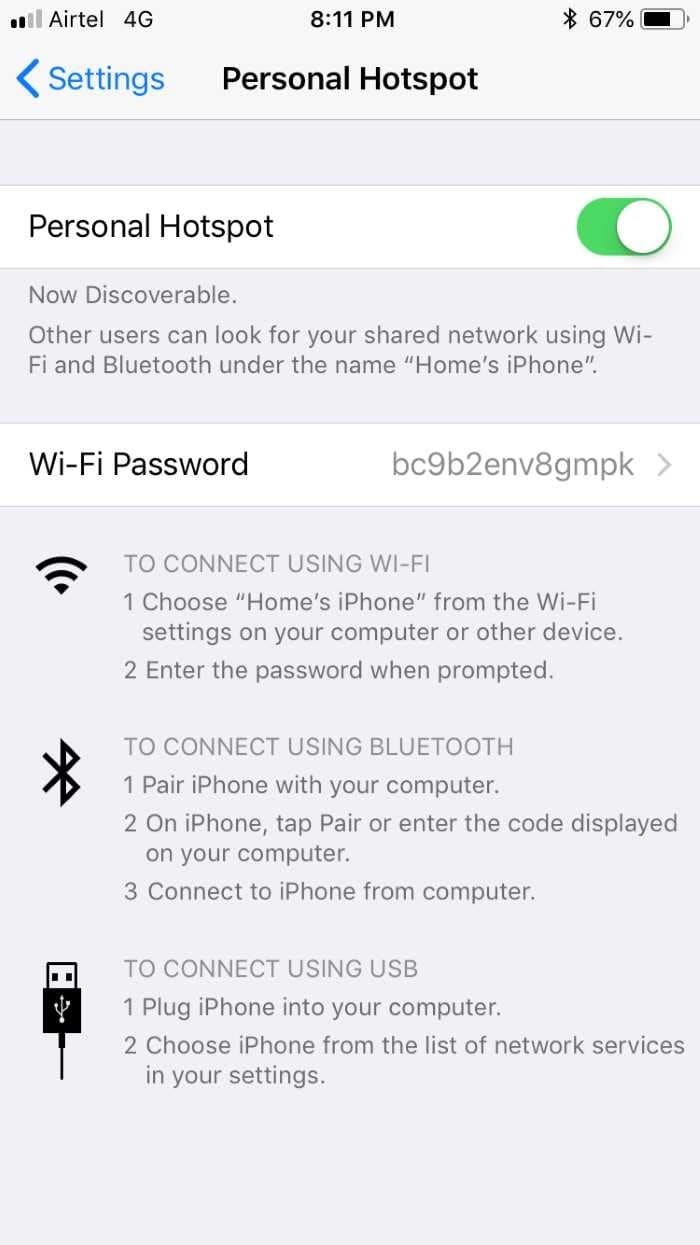
Schritt 5: Ihr Windows 10-Laptop sollte jetzt automatisch eine Verbindung zum Hotspot des iPhones herstellen.
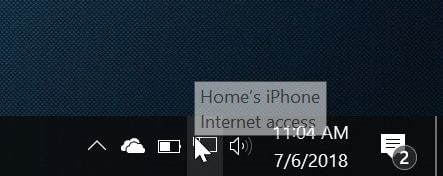
Sie können jetzt auf Ihrem Windows 10-Laptop mit dem Surfen im Internet beginnen.
Das Übertragen von Fotos vom iPhone auf das Windows 10-PC-Handbuch könnte Sie ebenfalls interessieren.

